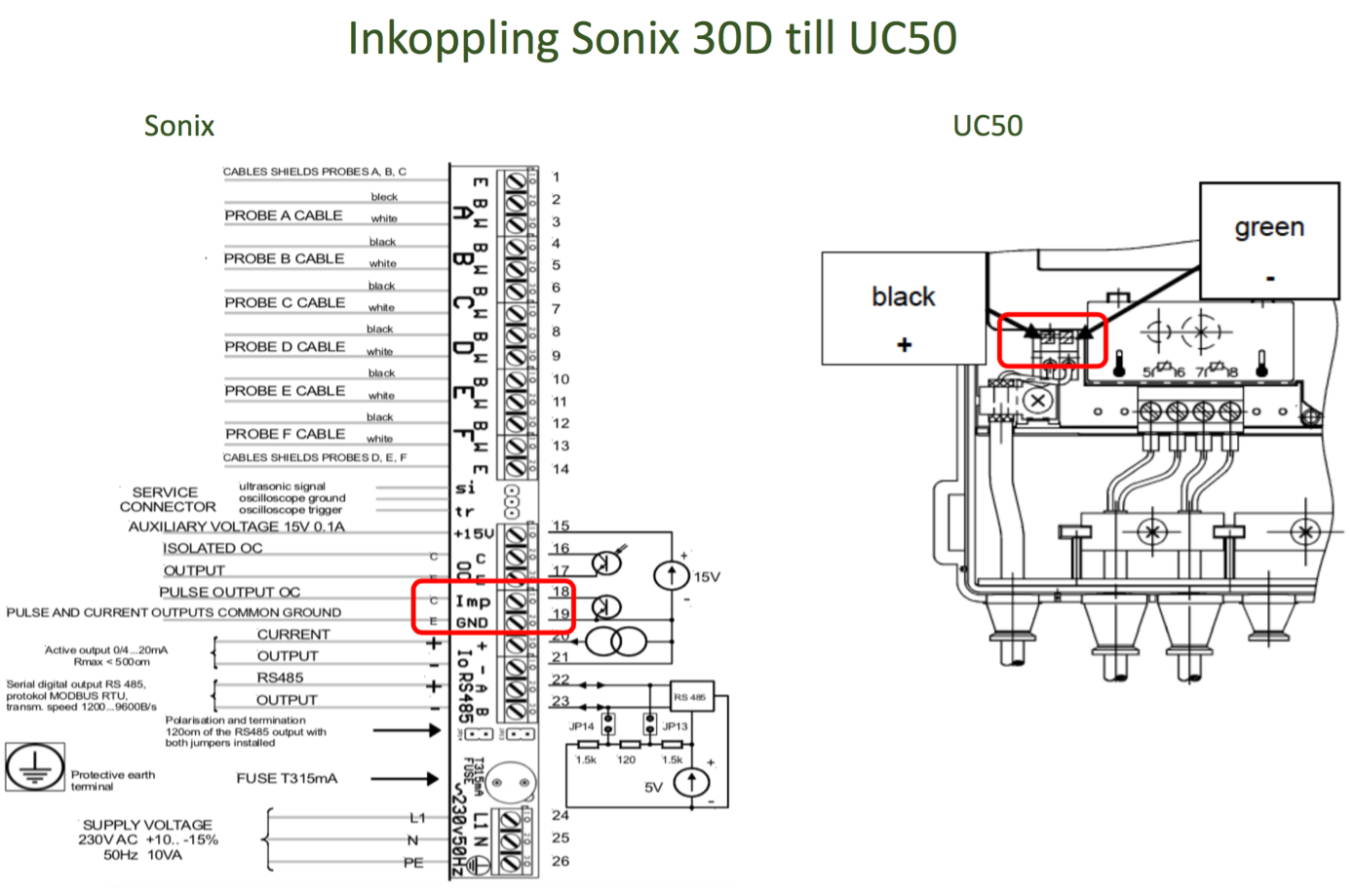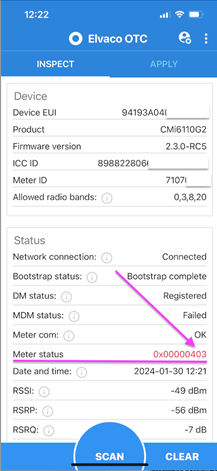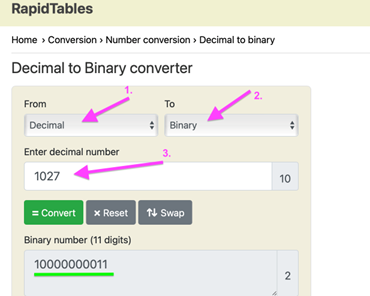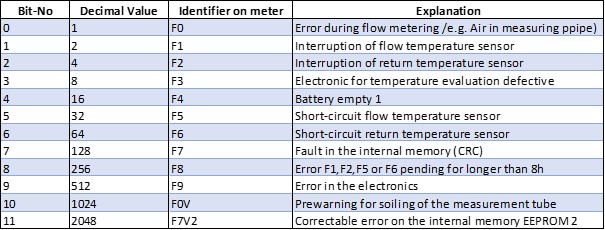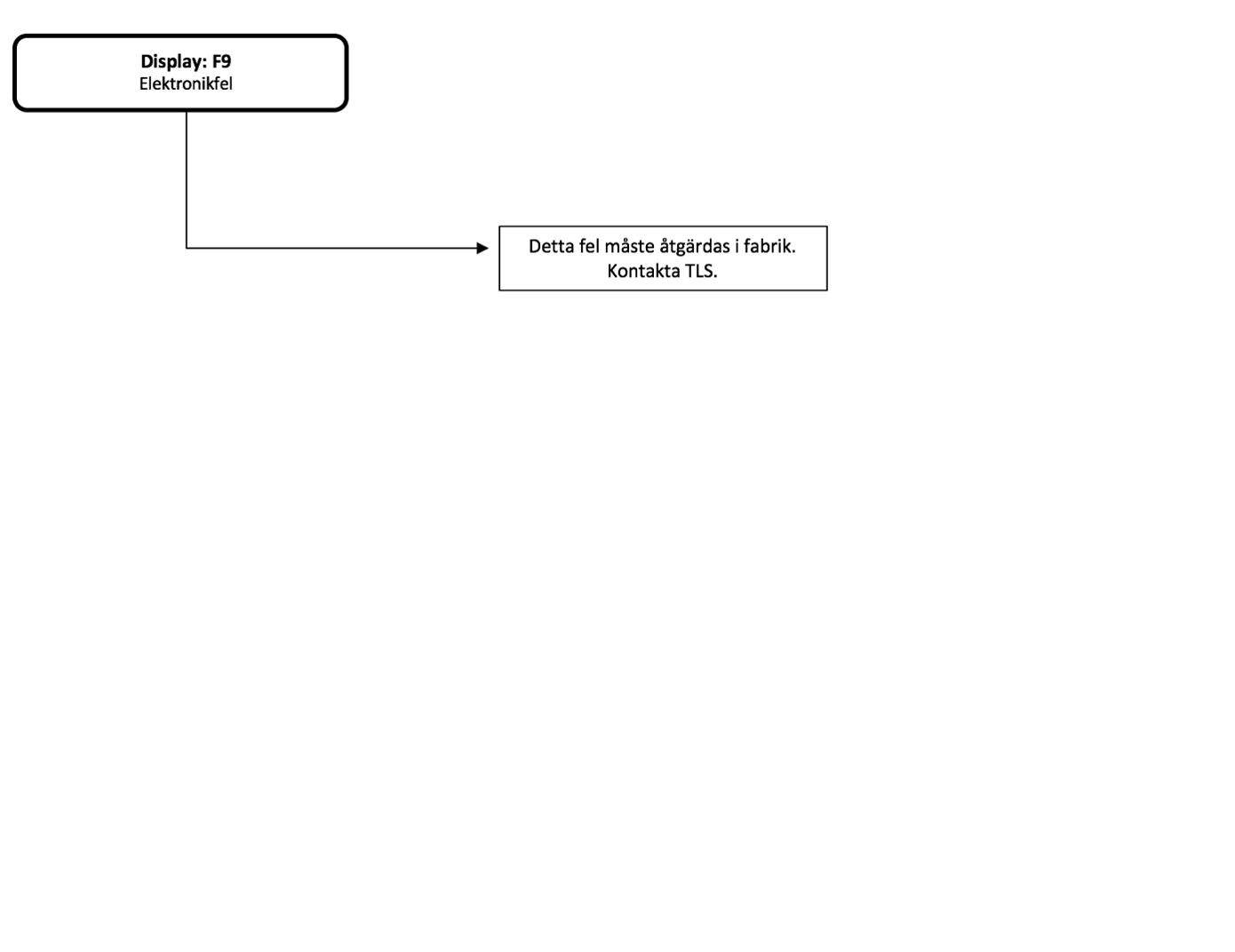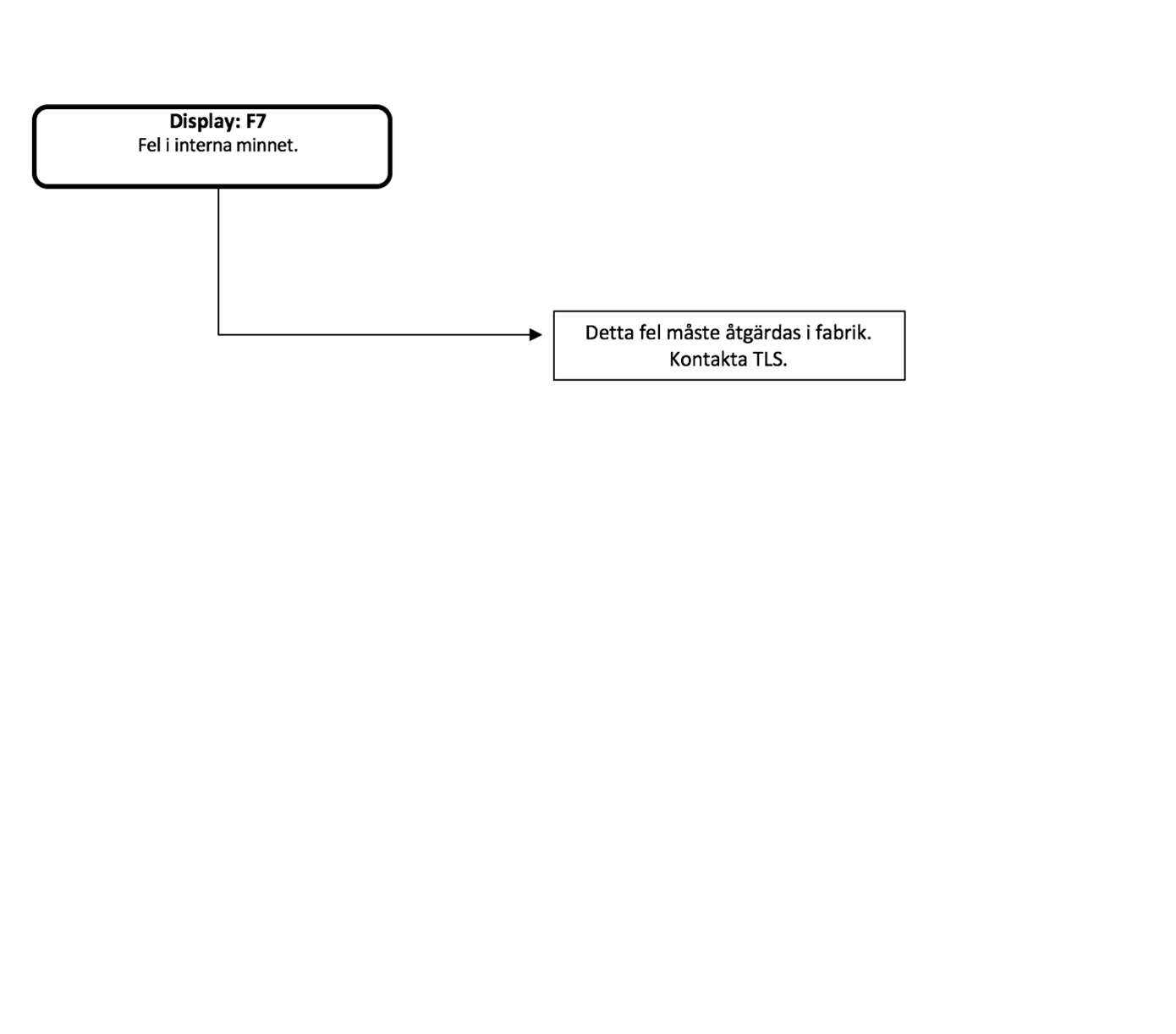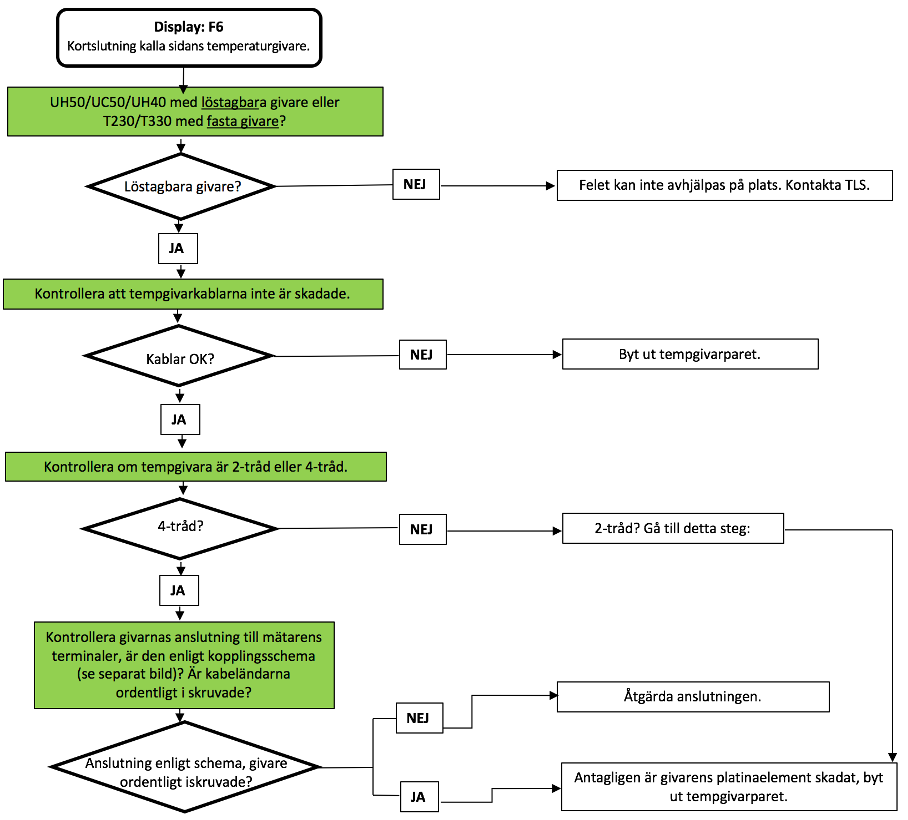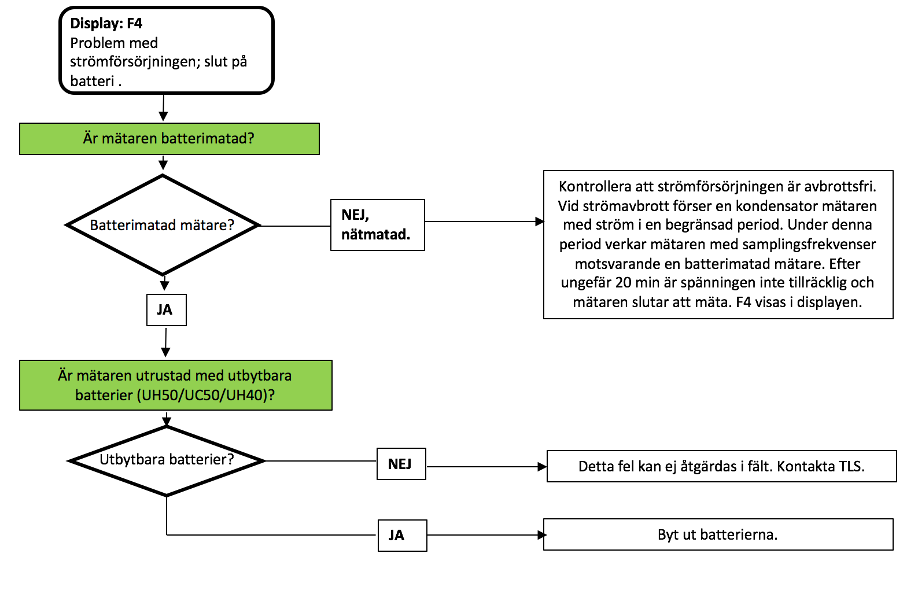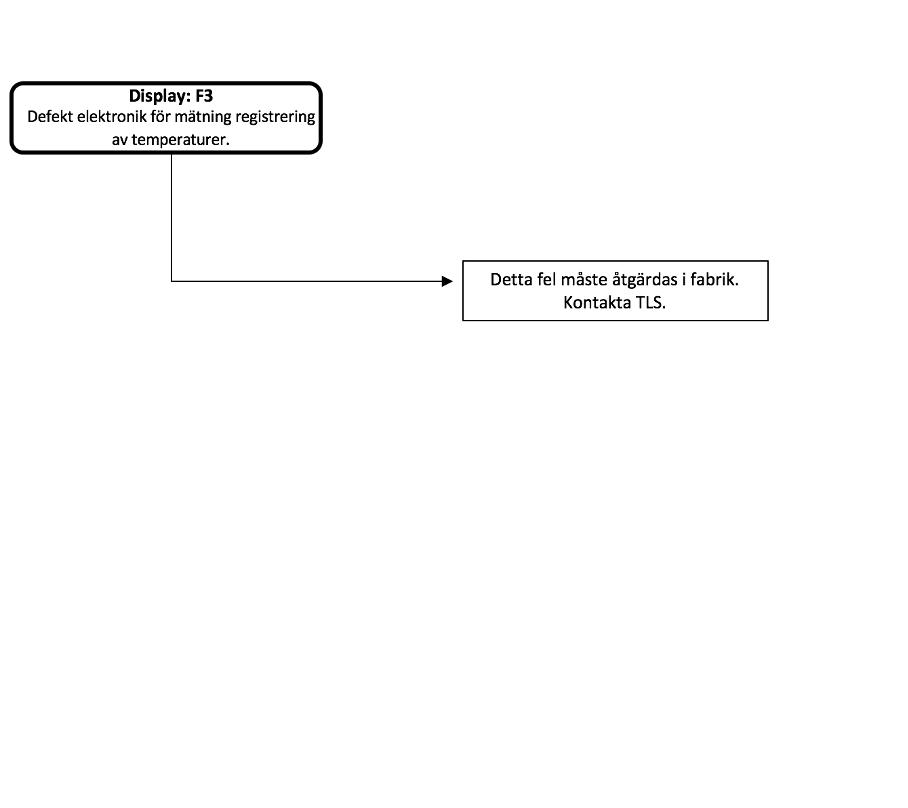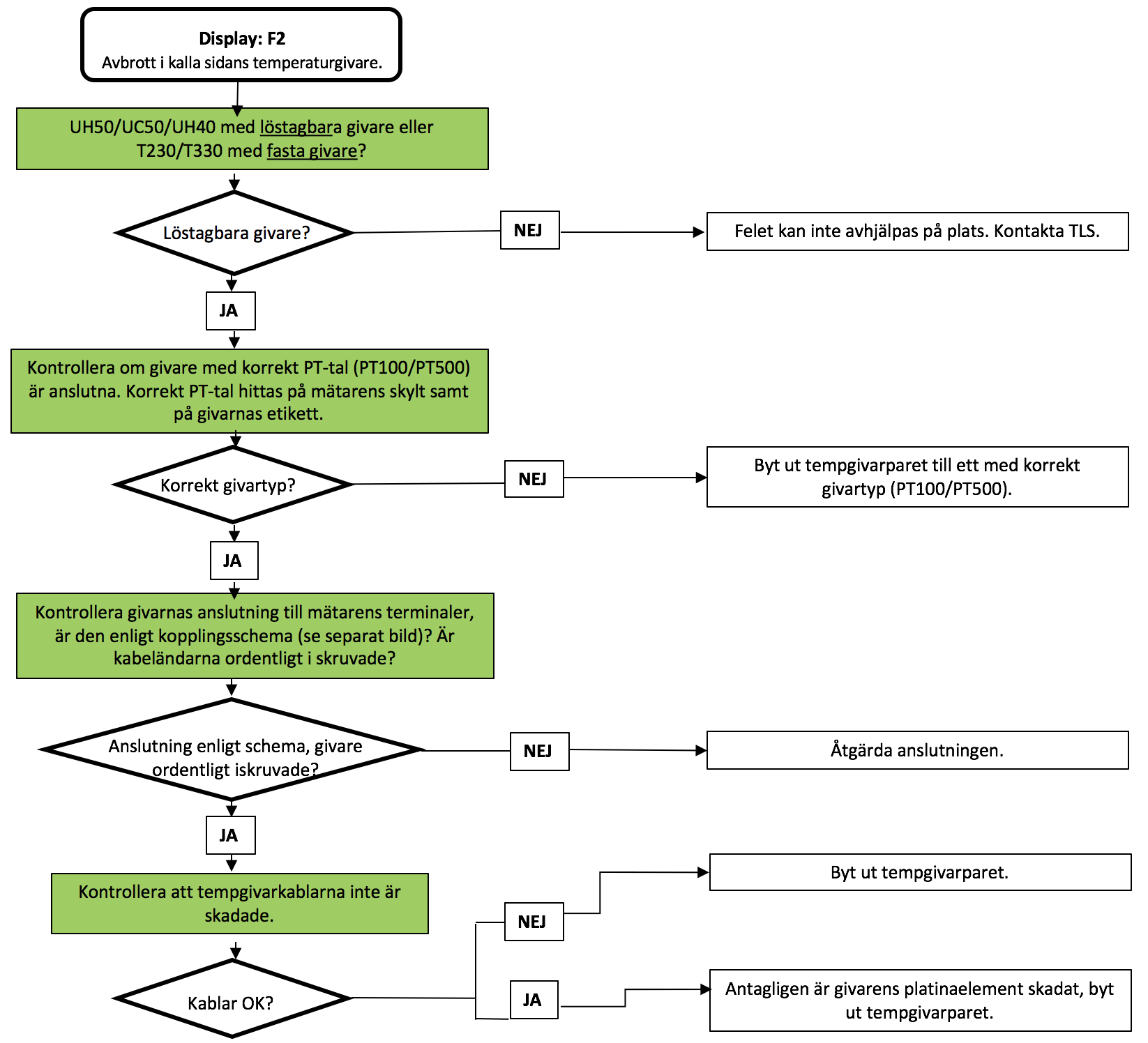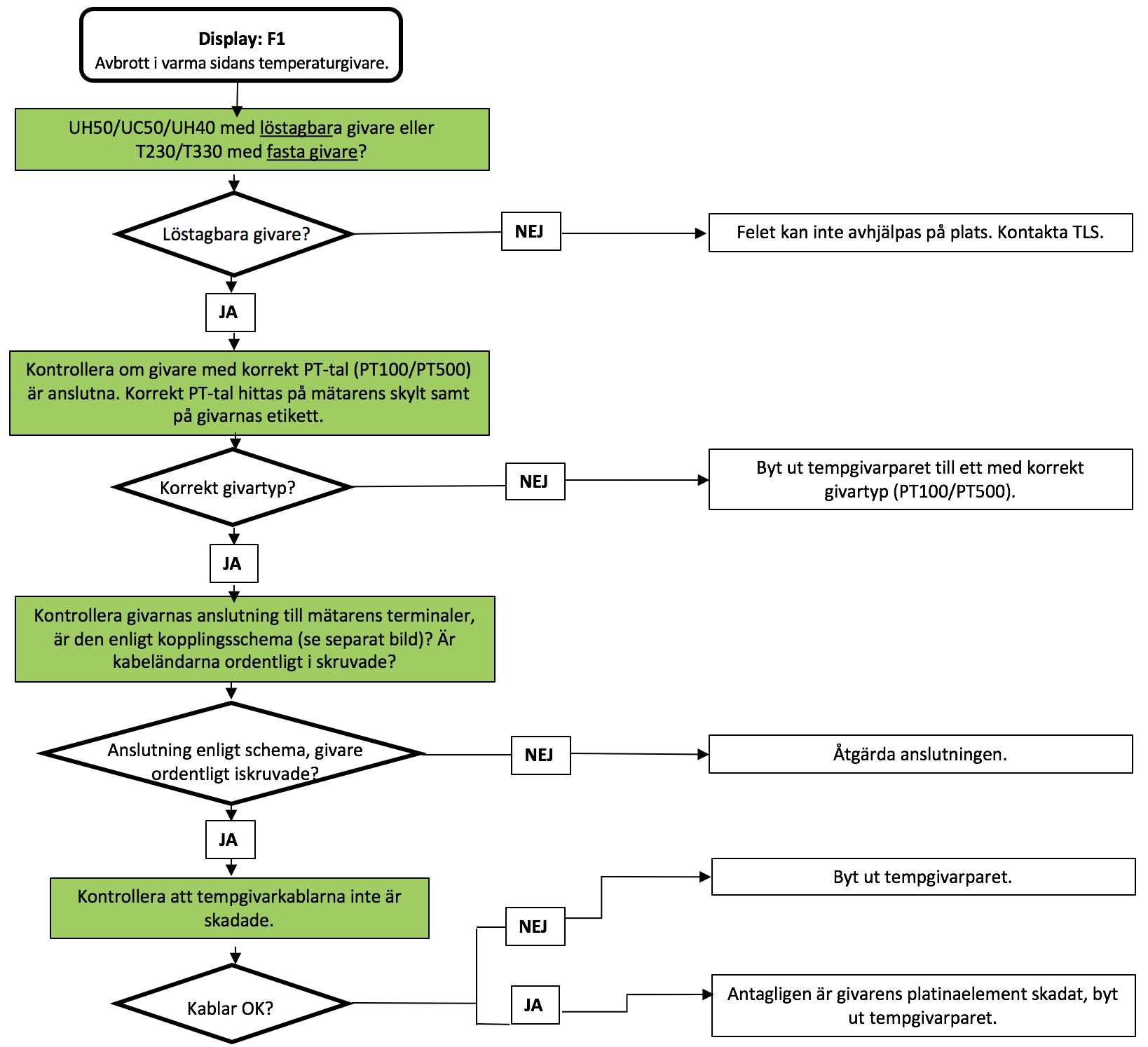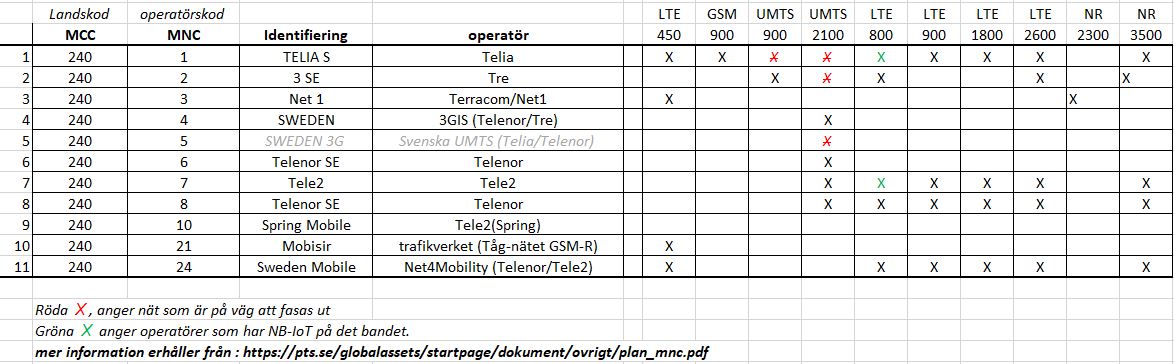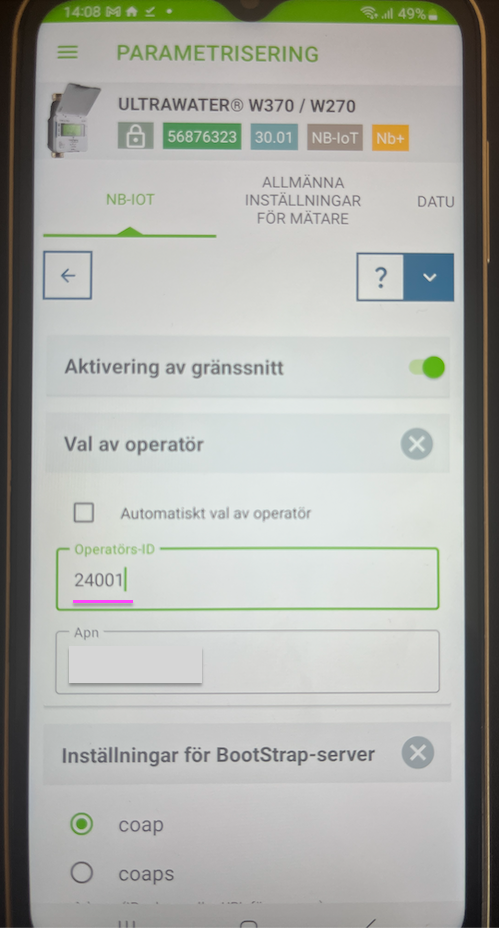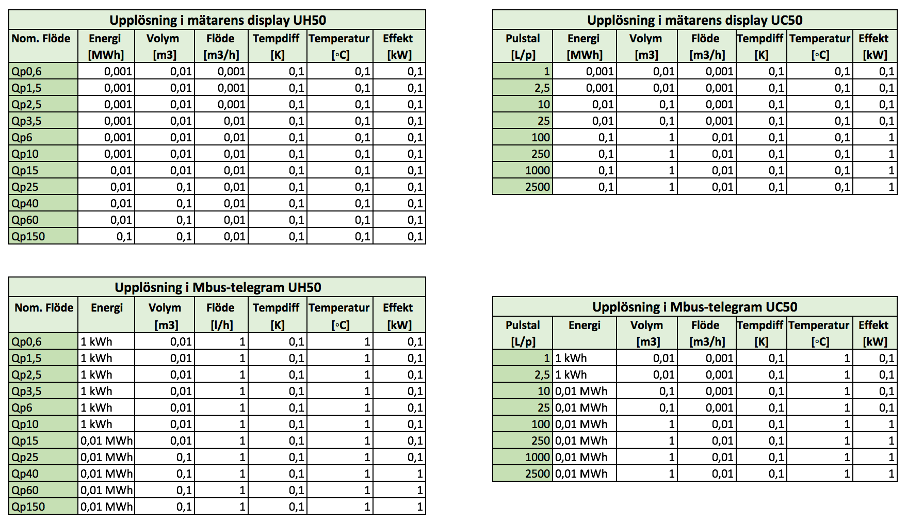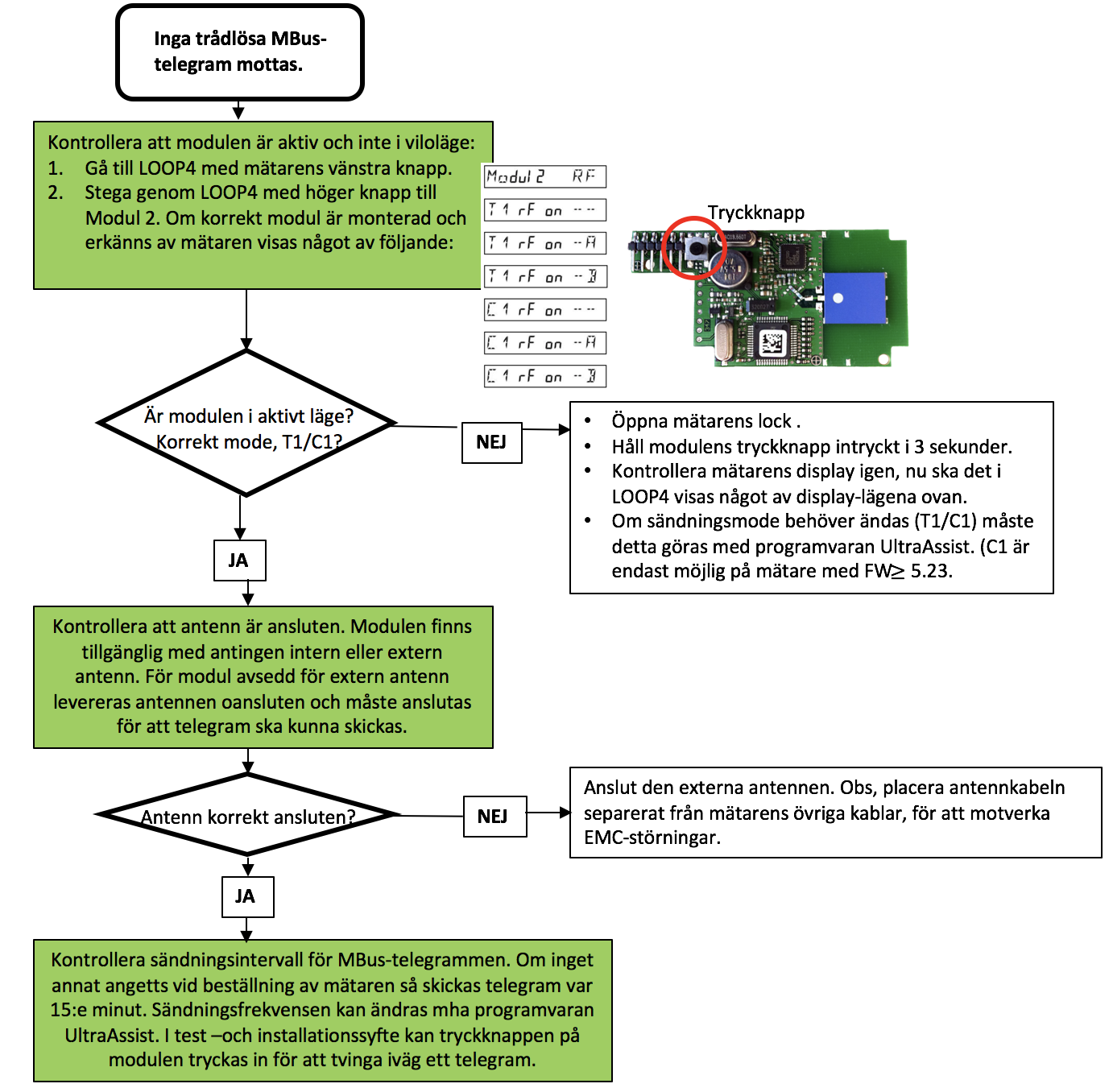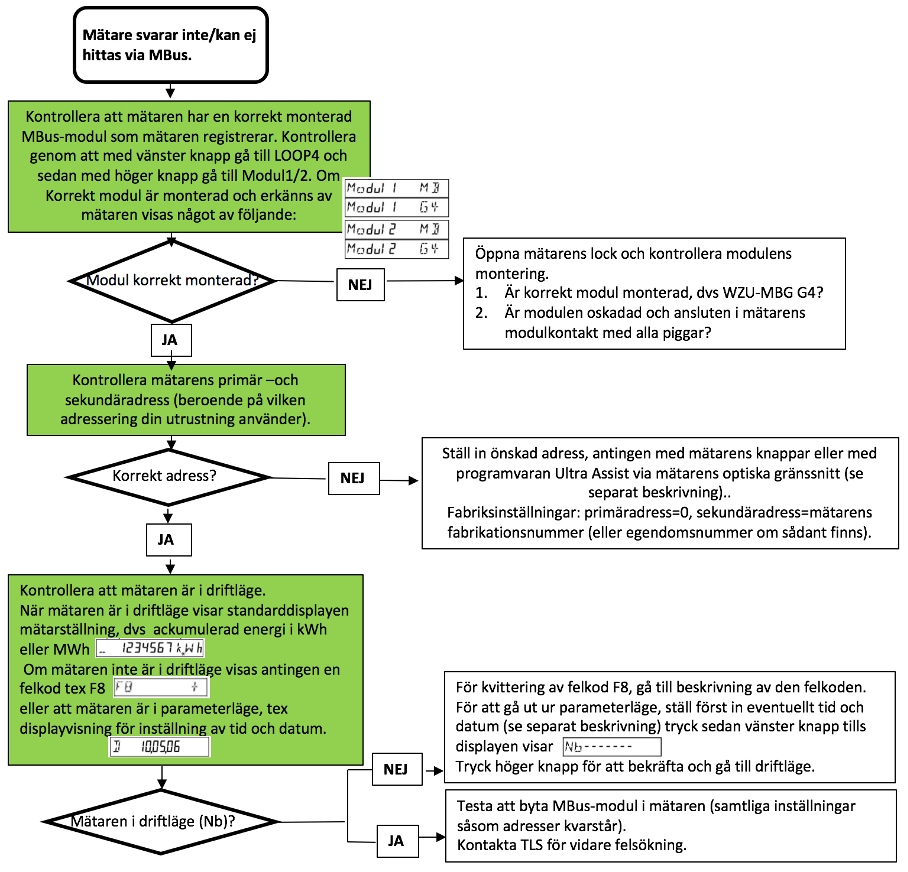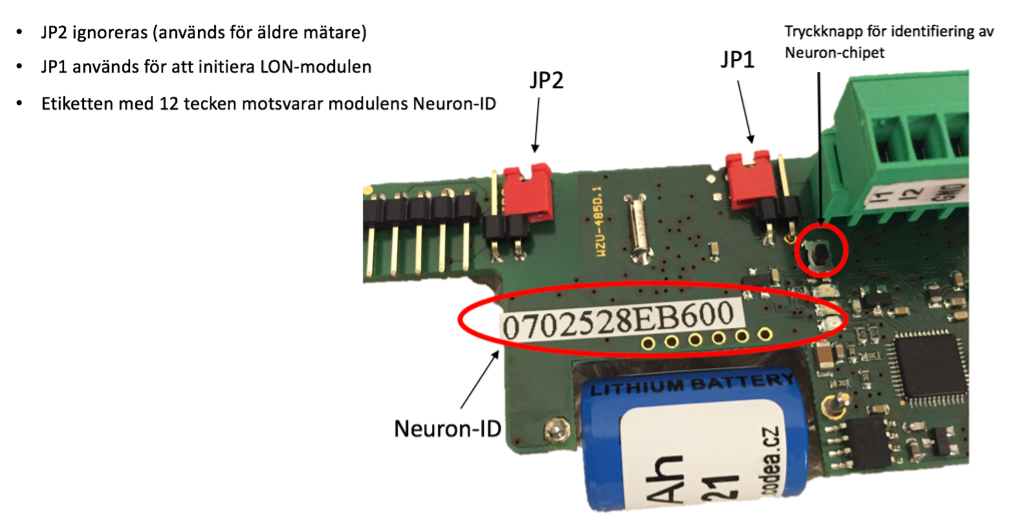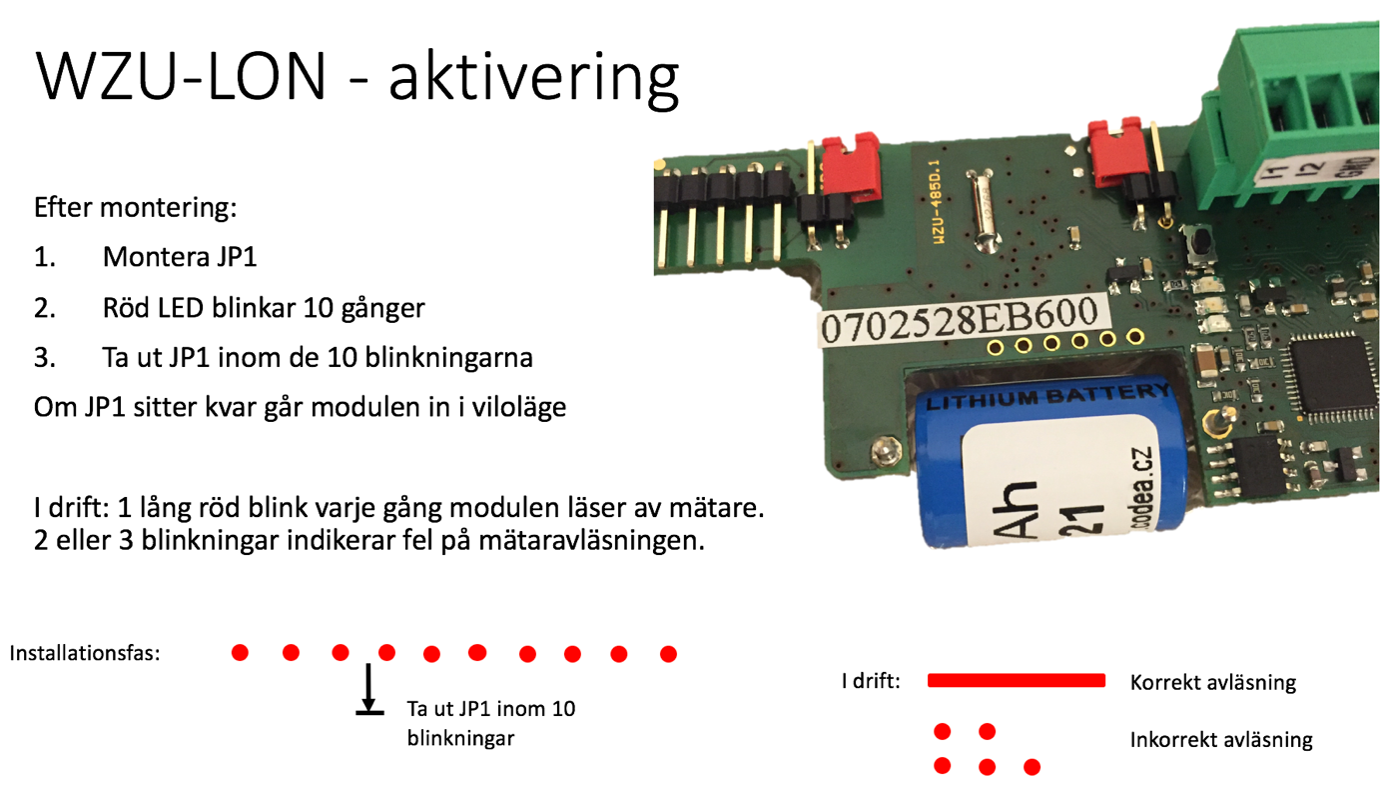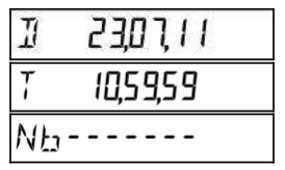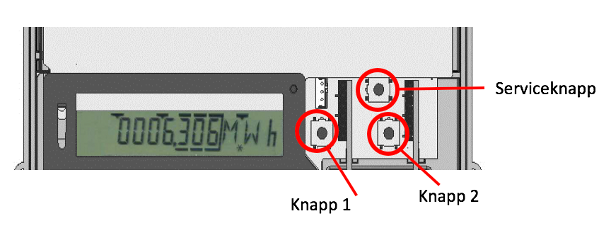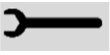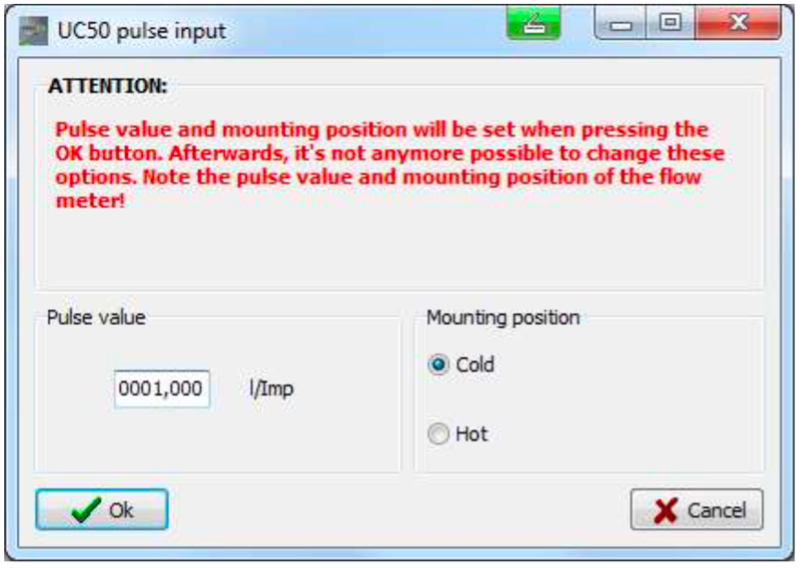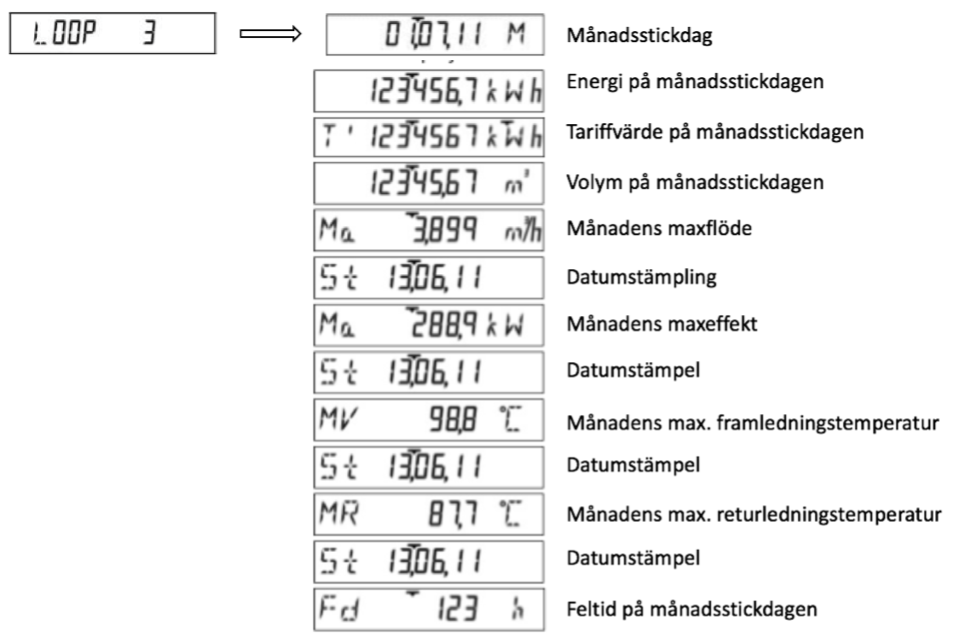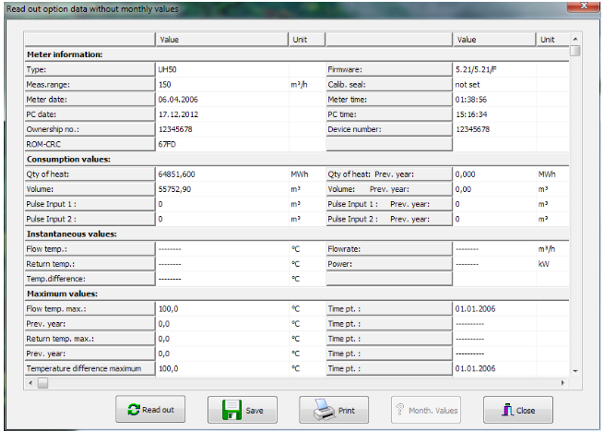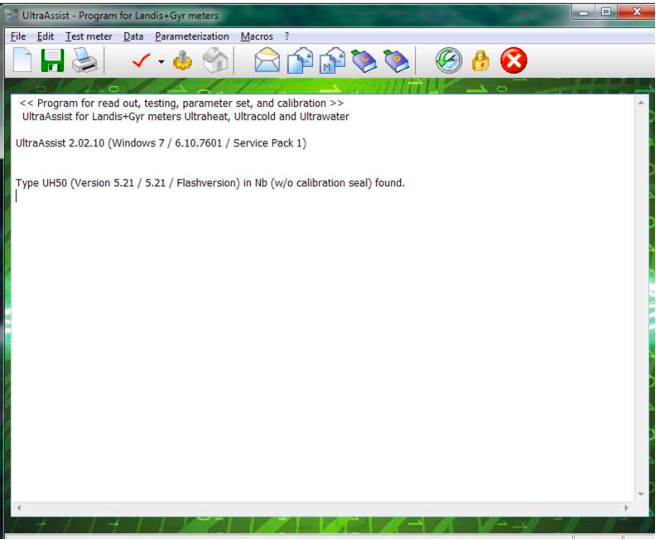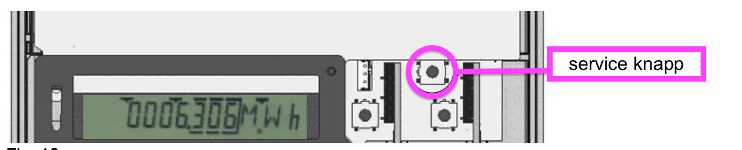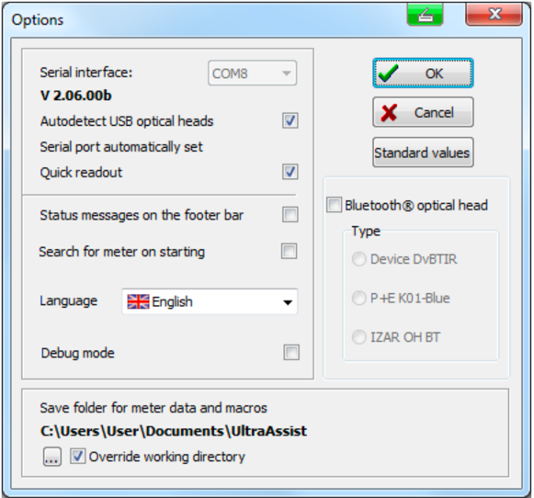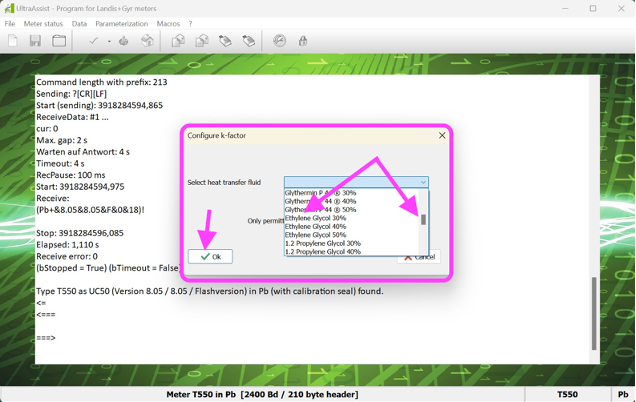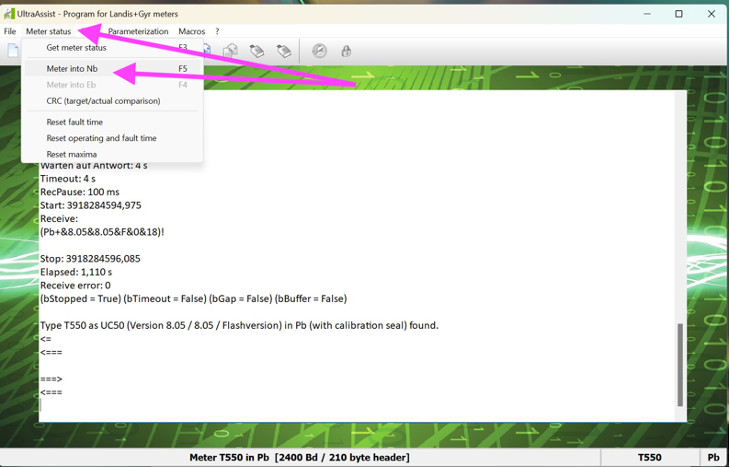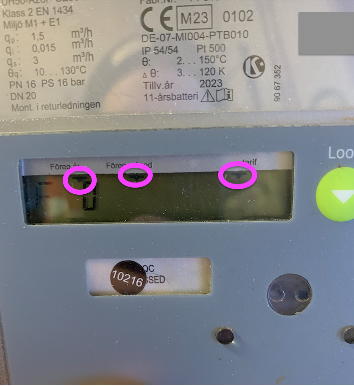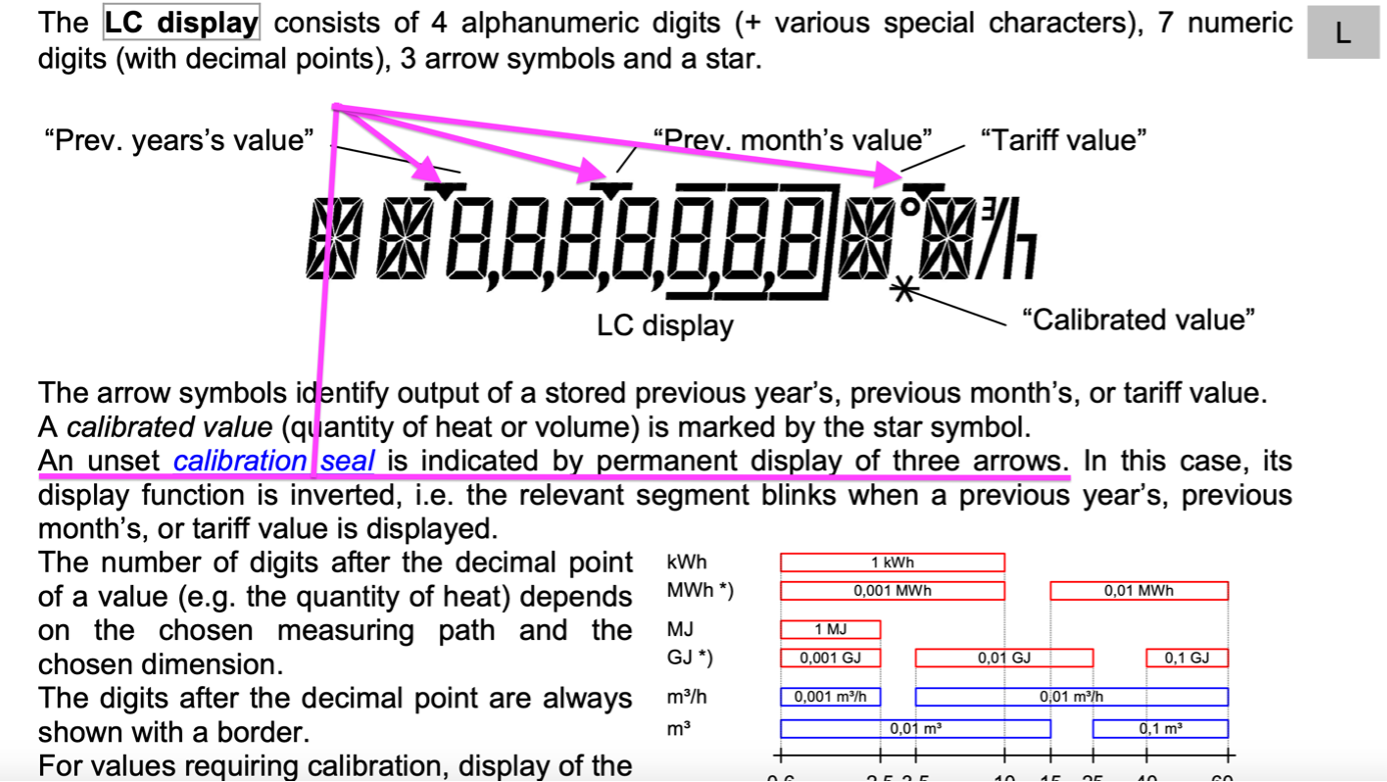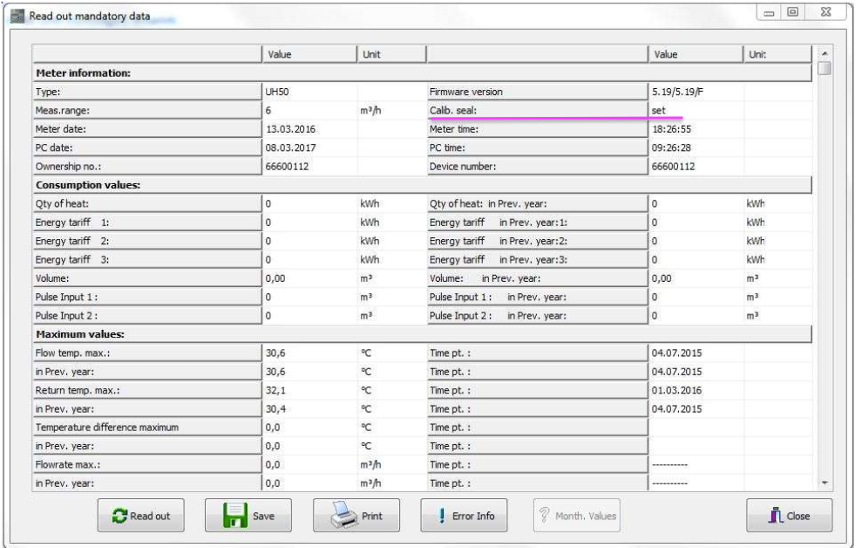Teknisk support
Ring ( 08-400 208 45 ) eller maila ( info@tls.se ) oss om du vill ha teknisk support – vi hjälper dig direkt!
Här nedan har vi sammanställt några vanliga frågor och svar. För detaljerad information samt specifik installationsinformation, gå till respektive produkt för att hitta relevant dokumentation.